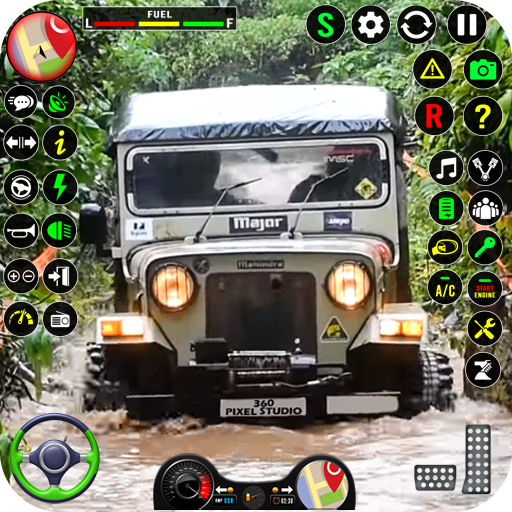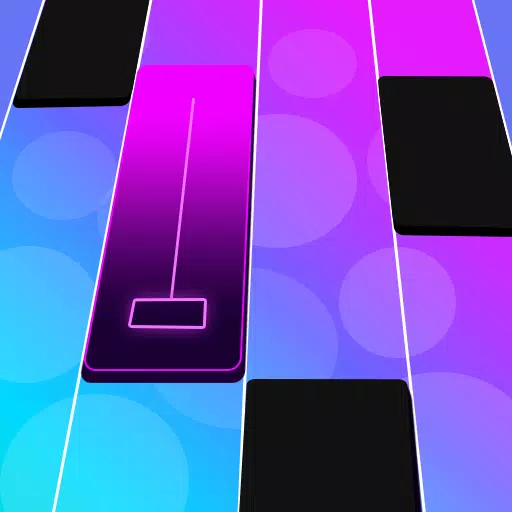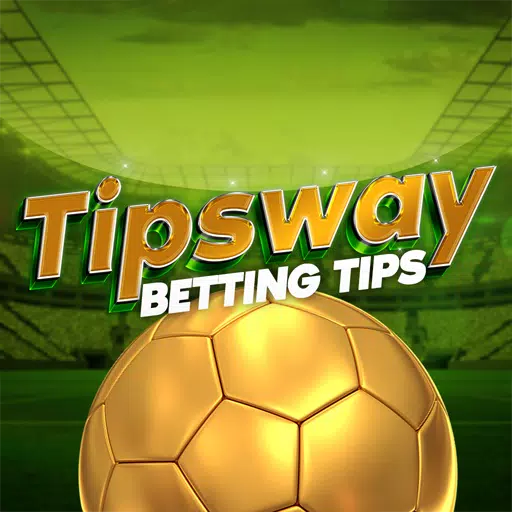Schritt für Schritt: Installieren von Minecraft auf einem Chromebook
Minecrafts immense Popularität umfasst fast jedes Gerät, und Chromebooks sind keine Ausnahme. Während die einzigartige Struktur von Chrome OS die Fragen zur Kompatibilität von Minecraft aufwirft, lautet die Antwort ein klettendes Ja! Dieser Leitfaden bietet eine umfassende Vorgehensweise des Installationsprozesses und bietet Tipps zur Leistungsoptimierung.
Inhaltsverzeichnis
- Allgemeine Informationen über Minecraft auf einem Chromebook
- Entwicklermodus aktivieren
- Installieren Sie Minecraft auf Chromebook
- Das Spiel laufen
- Wie man Minecraft auf einem Chromebook mit niedrigen Spezifikationen spielt
- Verbesserung der Leistung in Chrome OS
Allgemeine Informationen über Minecraft auf einem Chromebook
Erfüllen Sie diese Mindestanforderungen für ein reibungsloses Minecraft -Erlebnis in Ihrem Chromebook:
- Systemarchitektur: 64-Bit (x86_64, ARM64-V8A)
- Prozessor: AMD A4-9120C, Intel Celeron N4000, Intel 3865U, Intel I3-7130U, Intel M3-8100y, MediaTek Kompanio 500 (MT8183), Qualcomm SC7180 oder besser
- RAM: 4 GB
- Speicherung: Mindestens 1 GB freier Speicherplatz
Dies sind Mindestspezifikationen; Wenn die Leistungsverlängerung zurückbleibt, sehen Sie sich am Ende in unserem Abschnitt "Fehlerbehebung". Lassen Sie uns Installationsoptionen erkunden. Die einfachste Methode ist die Installation der Bedrock -Edition direkt im Google Play Store. Suchen Sie einfach nach Minecraft, und Sie werden es finden. Beachten Sie, dass es 20 US -Dollar kostet (oder zusätzliche 13 US -Dollar, wenn Sie die Android -Version bereits besitzen). Diese Methode ist ideal für ein schnelles und einfaches Setup.

Bild: AboutChromebooks.com
Wenn Sie jedoch andere Versionen bevorzugen, denken Sie daran, dass die Linux -Stiftung von Chrome OS Minecraft leicht zugänglich macht. Während sich die Installation von Windows unterscheidet, vereinfacht unsere detaillierte Anleitung den Prozess.
Entwicklermodus aktivieren
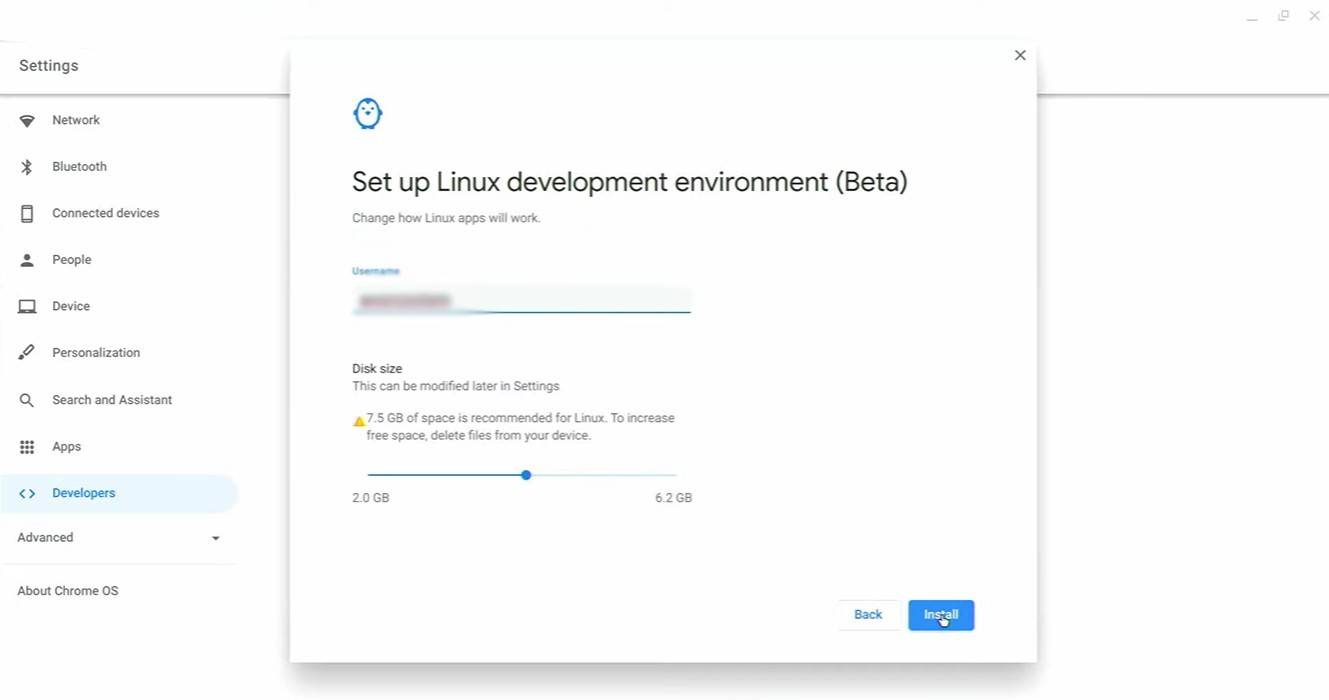
Bild: youtube.com
Zuerst müssen Sie den Entwicklermodus aktivieren. Greifen Sie auf die Einstellungen Ihres Chromebooks (ähnlich wie ein "Start" -Menü), navigieren Sie zum Abschnitt "Entwickler" und aktivieren Sie die "Linux -Entwicklungsumgebung". Befolgen Sie die Anweisungen auf dem Bildschirm. Nach Abschluss wird das Terminal (ähnlich der Eingabeaufforderung von Windows) geöffnet und für die nächsten Schritte bereit.
Installieren Sie Minecraft auf Chromebook
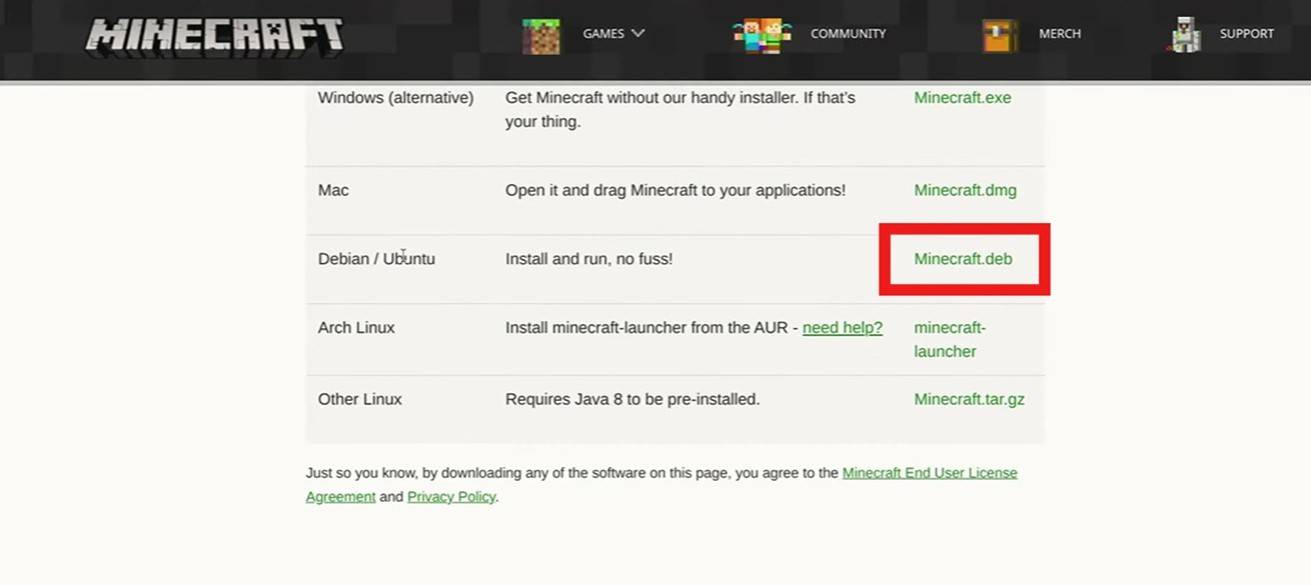
Bild: youtube.com
[TTPP]
-
1

Sakamoto-Rätsel löst sich in Japan auf
Jan 27,2025
-
2

Alien: Romulus 'fixes' schreckliches Ian Holm CGI für die Veröffentlichung zu Hause, aber die Fans denken immer noch, dass es ziemlich schlecht ist
Mar 03,2025
-
3

Roblox King Legacy: Codes für Dezember 2024 (aktualisiert)
Dec 24,2024
-
4

Roblox: Get exklusive "Squid Game" Staffel 2 Codes für epische Belohnungen
Feb 20,2025
-
5

Die Anzahl der gleichzeitigen Spieler von Apex Legends sinkt immer weiter
Dec 30,2024
-
6

Beta-Testtermine für Call Of Duty: Black Ops 6 bestätigt
Jan 05,2025
-
7

Marvel Rivals Debüts Midtown Map Update
Feb 02,2025
-
8

Roblox: Bekanntheitscodes (Januar 2025)
Jan 17,2025
-
9

Metapher: Refantazio veröffentlicht ein neues Update für Januar 2025
Feb 20,2025
-
10
![[Arcane -Saison kommt in Torchlight: Infinite]](https://img.68xz.com/uploads/87/173654282367818a67955c0.jpg)
[Arcane -Saison kommt in Torchlight: Infinite]
Jan 29,2025
-
Herunterladen

Magnet Hero
Aktion / 45.6 MB
Aktualisieren: Feb 11,2025
-
Herunterladen

Bulma Adventure 2
Lässig / 57.55M
Aktualisieren: Mar 09,2024
-
Herunterladen

Love and Deepspace Mod
Simulation / 2.79M
Aktualisieren: Jun 10,2023
-
4
ALLBLACK Ch.1
-
5
Raising Gang-Girls:Torment Mob
-
6
Rusting Souls
-
7
Mr.Billion: Idle Rich Tycoon
-
8
VRNOID demo(Meta Quest)
-
9
Brawl Box Stars Simulator
-
10
Fluchtspiel Seaside La Jolla